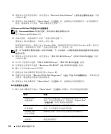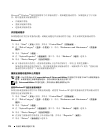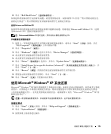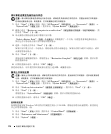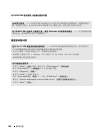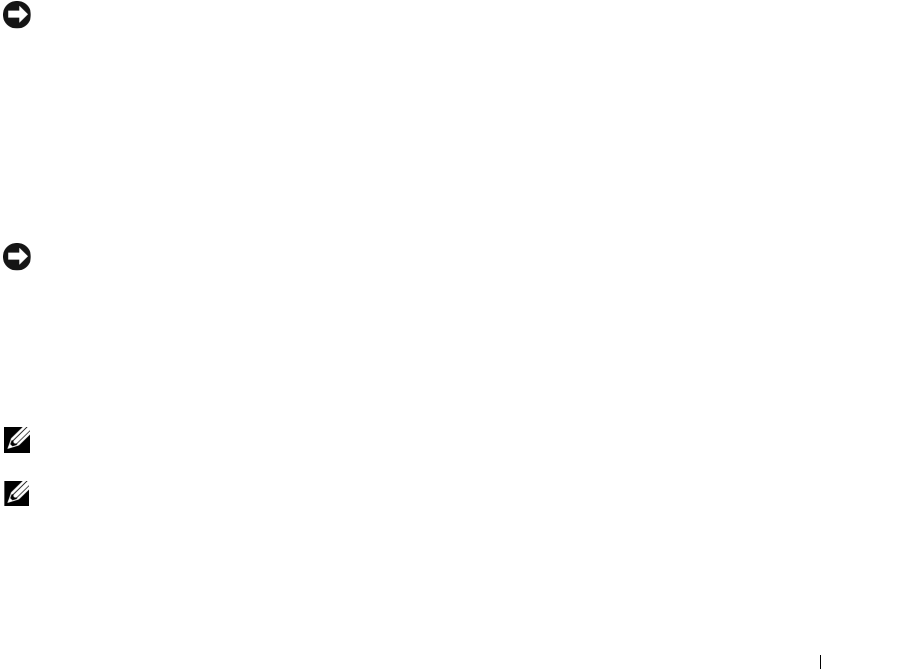
有助于解决问题的工具 177
4
单击 “
System Restore
”(系统还原)选项卡。
5
确保未选取 “
Turn off System Restore
”(在所有驱动器上关闭系统还原)。
解决软件与硬件不兼容的问题
如果在操作系统设置过程中未检测到某个设备,或者虽然已检测到该设备但配置不正确,则可以使
用硬件疑难解答来解决不兼容问题。
要使用硬件疑难解答来解决不兼容问题,请:
1
单击 “
Start
”( 开 始 ) 按钮,并单击 “
Help and Support
”(帮助和支持)。
2
在 “
Search
”(搜索)字段中键入
“硬件疑难解答”
,然后单击箭头开始搜索。
3
在 “
Search Results
”(搜索结果)列表中,单击 “
Hardware Troubleshooter
”(硬件疑难解答)。
4
在 “
Hardware Troubleshooter
”(硬件疑难解答)列表中,单击 “
I need to resolve a hardware
conflict on my computer
”(我需要解决计算机上的硬件冲突),然后单击 “
Next
”(下一步)。
重新安装 Microsoft
®
Windows
®
XP
注意: 重新安装 Windows XP 时,必须使用 Windows XP Service Pack 1 (SP1) 或更高版本。
开始之前
如果您要重新安装 Windows XP 操作系统以解决新安装的驱动程序引起的问题,请首先尝试使用
Windows XP 返回设备驱动程序 (请参阅第 174 页的 “使用 Windows XP 返回设备驱动程序”)。
如果返回设备驱动程序无法解决问题,请使用系统还原 (请参阅第 176 页的 “将计算机还原至先
前的运行状态”)将操作系统恢复为安装新设备驱动程序之前的运行状态。
在计算机上重新安装 Microsoft Windows XP 操作系统时,为避免严重的设置问题,您还必须重新安
装位于 ResourceCD (计算机出厂时附带)上的设备驱动程序。
注意: 重新安装设备驱动程序和 Windows XP 操作系统之前,请备份主硬盘驱动器上的所有数据文件。
对于常规硬盘驱动器配置,主硬盘驱动器是计算机检测到的第一个驱动器。
要重新安装驱动程序和 Windows XP,您需要以下项目:
•
一张空白软盘
•Dell
操作系统
CD
(可选)
•Dell
Drivers and Utilities
CD
注: Drivers and Utilities CD 包含计算机在组装过程中安装的驱动程序。 使用 Drivers and Utilities CD 可以
载入其它所需的驱动程序,包括计算机配有 RAID 控制器时所需的驱动程序。
注: Drivers and Utilities CD 是可选的,并非所有计算机都附带此 CD。